图片的清晰度太高的话会占用设备很大的内存空间,有些不需要
作者:二师兄的小弟四 时间:2021-07-18 15:57:09
图片的清晰度太高的话会占用设备很大的内存空间,有些不需要这么高清晰的图片其实可以将其压缩变小,以便能节省出更多空间来储存更多图片,今天小编就就为大家介绍一下如何批量压缩bmp格式图片,一起来看看吧~

准备:
电脑
Bmp图片
风云压缩
具体步骤:
将bmp图片进行压缩,我们需要用到【风云压缩】来进行,首先我们需要在电脑上安装下载这个软件。运行软件,我们在主界面功能区选择图片压缩功能。

2、然后我们要将需要压缩的bmp格式图片添加进软件,我们点击"添加文件"就可以添加了。当然,我们需要批量压缩就直接点击"添加文件夹"将整个bmp图片文件夹导入到软件内部。

3、之后设置通用设置中的压缩选项。我们可以选择压缩BMP图片是缩小优先还是清晰优先。

4、接下来设置输出格式。将压缩好的BMP图片是保持原格式输出还是JPG图片输出。

5、修改输出目录,设置压缩后的图片是原目录输出还是自定义。一般在这里我们选择原目录输出就好了。

6、在压缩BMP图片前的最后一步是设置高级设置。调整分辨率、宽高比以及清晰度。在将高级设置都调整好后,点击开始压缩。

7、当软件完成压缩BMP图片的操作之后,转换状态会显示已完成,这时点击打开文件,进行对BMP图片压缩的查看。

8、结果如下
好啦,以上就是将bmp图片进行压缩的办法啦,大家需要批量压缩的记得在导入文件时点击"添加文件夹"就可以啦,其他的步骤都有一样的了。大家有需要的可以去试一试哦
相关软件
相关攻略资讯
养眼妹子
相关搜索


 珠宝易
珠宝易 纵购云集
纵购云集 军队文职准题库
军队文职准题库 约苗
约苗 长安汽车
长安汽车 七彩汇
七彩汇 精灵主题壁纸
精灵主题壁纸 极趣壁纸
极趣壁纸 切个大红包领红包福利版 v1.0
切个大红包领红包福利版 v1.0 遛狗大师2022最新安卓版 v1.0.0
遛狗大师2022最新安卓版 v1.0.0 都市传说外卖2022最新手机版下载 v1.1.4
都市传说外卖2022最新手机版下载 v1.1.4 至尊冰雪重置版手游官方正版 v1.0
至尊冰雪重置版手游官方正版 v1.0 火柴人生模拟器官方手机版 v1.0.0
火柴人生模拟器官方手机版 v1.0.0 成语大明星游戏领红包福利版 v1.0
成语大明星游戏领红包福利版 v1.0 新葫芦兄弟礼包兑换码最新版 v1.4.0
新葫芦兄弟礼包兑换码最新版 v1.4.0 抖音冲啊机甲人兑换礼包码正式版 v1.0.37
抖音冲啊机甲人兑换礼包码正式版 v1.0.37 微信猎魔纪元手游礼包兑换码最新版2022 v1.0
微信猎魔纪元手游礼包兑换码最新版2022 v1.0 视频格式转换器
视频格式转换器 办公文件转换器文件格式转换软件下载 v1.1.1
办公文件转换器文件格式转换软件下载 v1.1.1 文件格式转换工厂
文件格式转换工厂 视频格式转换神器
视频格式转换神器 视频格式转换神器
视频格式转换神器 花瓣图片社区app下载
花瓣图片社区app下载 图片水印相机
图片水印相机 GIF动画图片制作
GIF动画图片制作 图片添加文字
图片添加文字 图片多拼接
图片多拼接 生意如何进销存
生意如何进销存 如何追到富婆书本图片
如何追到富婆书本图片 如何让孩子安全上网与家庭教育观后感
如何让孩子安全上网与家庭教育观后感 四川电视台经济频道《如何培养孩子的学习习惯与方法》观后感
四川电视台经济频道《如何培养孩子的学习习惯与方法》观后感 批量视频转换
批量视频转换 抖音批量采集去水印软件
抖音批量采集去水印软件 QQ同步助手批量导入
QQ同步助手批量导入 批量视频转换
批量视频转换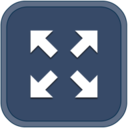 批量图片缩放
批量图片缩放 zip全能解压缩app
zip全能解压缩app 解压缩专家
解压缩专家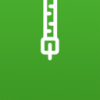 解压缩助手
解压缩助手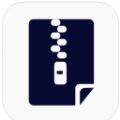 全能解压缩大师
全能解压缩大师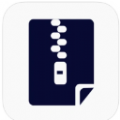 全能解压缩大师
全能解压缩大师








